1-5-1. サブスクリプションを管理する
最終更新日:
現在のサブスクリプションの概要を取得し、誰がそれを管理できるかを確認します。
目次
- サブスクリプションを管理する
- サブスクリプションの下でプロジェクトを管理する
- サブスクリプションを作成する
- サブスクリプションプランの変更
- サブスクリプション管理者を管理する
サブスクリプションを管理する
- 左下のお客様のイニシャルをクリックします。
- Subscriptionsを選択します。
- Subscriptions画面で、サブスクリプションを選択します。
選択したサブスクリプションの概要とその使用レポートが表示されます。
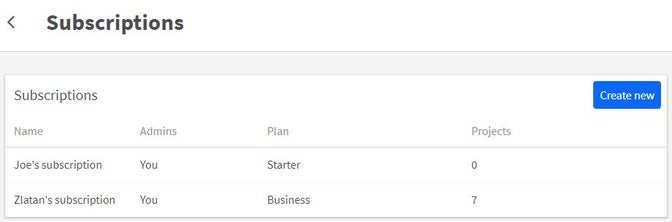
サブスクリプションの下でプロジェクトを管理する
Projectsタブに切り替えると、サブスクリプション下のプロジェクトのリストが表示されます。プロジェクトの一覧では、サブスクリプション全体の言語とユーザーを管理できます。
Projectsタブでは、Create newをクリックして新しいプロジェクトを作成することもできます。ここで作成したプロジェクトは、現在のサブスクリプションに自動的に追加されます。
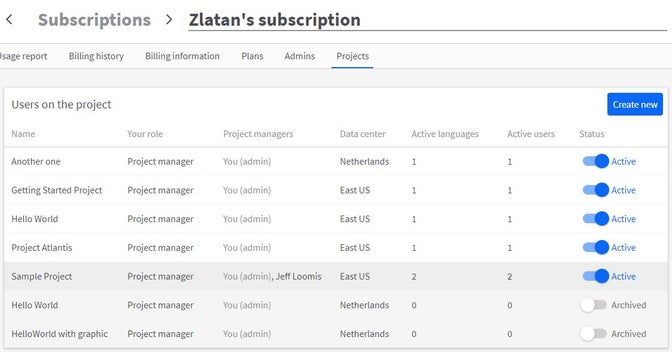
異なるサブスクリプションのプロジェクトを見るには、左下の自分のイニシャルをクリックし、Projectsを選択します。
プロジェクトの別のサブスクリプションへの移動
プロジェクトを他の人のサブスクリプションに移動する必要がある場合、その人は一時的にあなたをサブスクリプション管理者としてその人のサブスクリプションに招待する必要があります。招待されたら、自分のサブスクリプションから相手のサブスクリプションにプロジェクトをクローンする必要があります。またはその逆です。
例えば、次の手順では、コマーシャルプロジェクトをAgencyサブスクリプション(admin Aliceあり)からClientサブスクリプション(admin Carolあり)に移動する方法を示しています。
- Carol は Alice をサブスクリプション管理者としてクライアントサブスクリプションに招待します。
- Alice は Commercial プロジェクトを Client サブスクリプションにクローンします。
- Carol は、クライアントサブスクリプションから admin Alice を削除します。
サブスクリプションを作成する
- 左下の自分のイニシャルをクリックします。
- Subscriptionsを選択します。
- Subscriptions画面で、Create newをクリックします。
- サブスクリプションの名前を入力します。
- 利用規約に同意します。
- Create subscriptionをクリックします。
新しいサブスクリプションでは、無料トライアルプランが使用され、すぐに新しい請求期間が開始されます。このサブスクリプションにはプロジェクトは含まれず、あなたが管理者となります。
月額プランをキャンセルする場合
サブスクリプションをキャンセルしたい場合は、右下のチャットボタンを使ってサポートチームに連絡してください、あなたのためにサブスクリプションを削除します。
サブスクリプションプランの変更
サブスクリプションプランを変更するには、サブスクリプションの管理者である必要があります。
-
左下のお客様のイニシャルをクリックします。
-
Subscriptionsを選択します。
-
サブスクリプションリストから、サブスクリプションを選択します。
-
Plansタブを選択します。
-
希望するサブスクリプションプランを選択します。
従来のサブスクリプションプランから他のサブスクリプションプランに変更した場合、従来のプランに戻ることはできません。
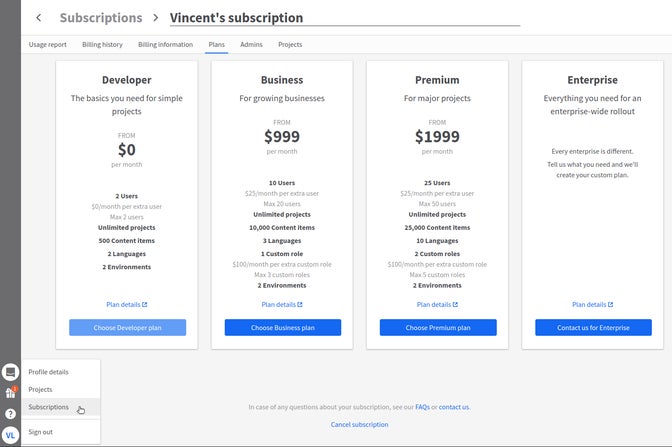
お支払い方法の入力
有料プランに切り替えるには、お支払い方法の入力が必要です。
- Billing informationタブを選択します。
- Payment methodをクリックします。
お支払い情報を入力する際に入力したEメールアドレスは忘れないようにしてください。後日、お支払い方法を管理する際に必要となります。
どのプランが自分に最適かわからない場合は、私たちにご相談ください。右下のチャットボタンをクリックして、お問い合わせください。
サブスクリプション管理者を管理する
Adminsタブに切り替えると、サブスクリプション管理者のリストが表示されます。月額プランの管理者は、以下のことができるアクティブなユーザーです。
- 1つのサブスクリプション下にあるすべてのプロジェクトにアクセスして管理できます。
- サブスクリプション管理者の追加と削除
- サブスクリプションプランの変更
サブスクリプション管理者は、指定されたサブスクリプションのすべての課金通知メール(使用レポートなど)を受け取ります。
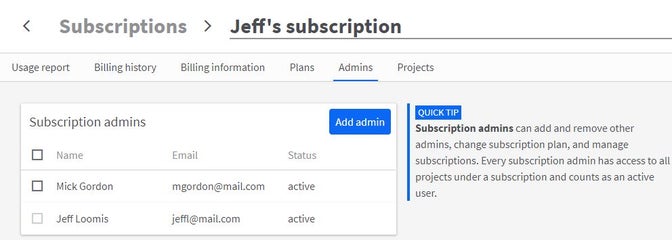
ℹ️サブスクリプション管理者は、そのサブスクリプションの下で作成されたプロジェクトのプロジェクトマネージャーとして表示され、他のプロジェクトマネージャーが削除することはできません。
サブスクリプション管理者の追加
- Admins(アドミン)タブを選択します。
- Add admin(アドミンの追加)をクリックします。
- 新しい管理者のメールアドレス、名前、姓を入力します。
- 招待状の送信をクリックします。
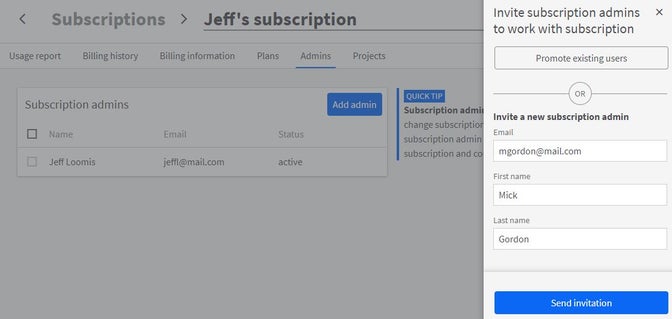
サブスクリプションのアドミンを削除する
- Adminsタブを選択します。
- 削除したい権利者を選択します。
- Remove をクリックします。
- 必要であれば、選択した管理者をすべてのプロジェクトで非アクティブにする場合は、Yes, deactivate the user in all projects を選択します。
- 選択した管理者を削除するには、Remove(削除)またはRemove and deactivate(ステップ4を行ったかどうかに基づく)をクリックします。
次のステップ
使用レポートでは、アクティブユーザー数、サブスクリプションプランのフェアユースポリシーの制限値、プランの料金が確認できます。
原文:https://docs.kontent.ai/tutorials/manage-kontent/subscriptions/manage-subscriptions
